Como criar uma lista com marcadores dentro de uma célula no Excel 2013
Última atualização: 23 de fevereiro de 2017
Adicionar marcadores no Excel é algo que pode parecer um recurso óbvio a ser incluído no programa, mas, se você estiver lendo este artigo, provavelmente descobriu que não é o caso. O Microsoft Word e o Powerpoint facilitam a criação de listas com marcadores ou numeradas. Isso pode acontecer tão facilmente que você pode nem estar tentando criar uma lista. Mas o Excel 2013 não oferece uma opção de lista automática semelhante, nem existe uma maneira na faixa de opções para você inserir uma manualmente.
Felizmente, você pode adicionar um marcador antes de um item da lista usando um atalho de teclado. Você pode até optar por adicionar vários itens com marcadores em uma única célula com a ajuda de um atalho de teclado de quebra de linha. Nosso guia abaixo mostrará como.
Listas de marcadores com vários itens em uma única célula no Excel 2013
As etapas deste artigo mostrarão como criar uma lista com marcadores de dois ou mais itens dentro de uma única célula de uma planilha do Excel.
Etapa 1: abra uma planilha no Excel 2013.
Etapa 2: clique dentro da célula onde você deseja inserir a lista com marcadores. Você pode redimensionar a linha ou redimensionar a coluna agora, se desejar, ou depois. Você decide.

Etapa 3: mantenha pressionada a tecla Alt no teclado, pressione 0, depois 1, depois 4 e 9 . Isso deve inserir um marcador na célula.
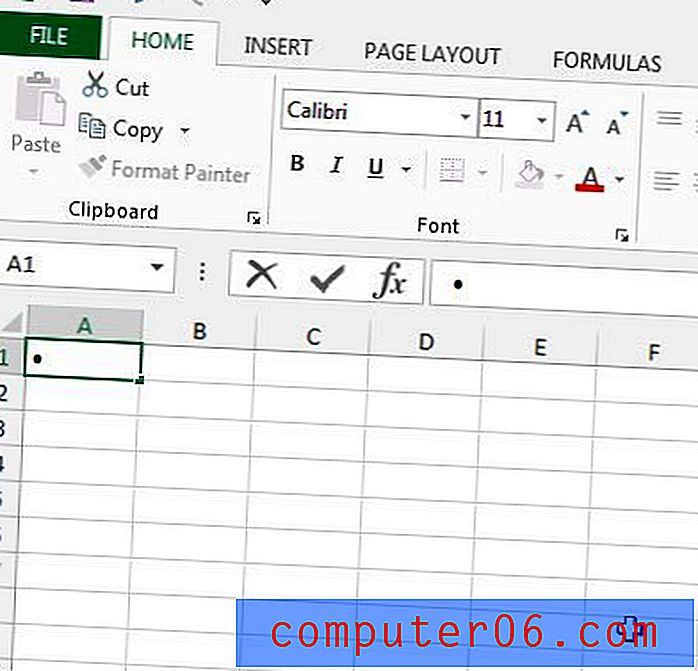
Etapa 4: você pode digitar as informações que deseja incluir como o primeiro item com marcadores. Depois de chegar ao final da primeira linha, mantenha pressionada a tecla Alt no teclado e pressione Enter . Você pode continuar adicionando marcadores pressionando Alt +0149 e adicionando quebras de linha pressionando Alt + Enter .
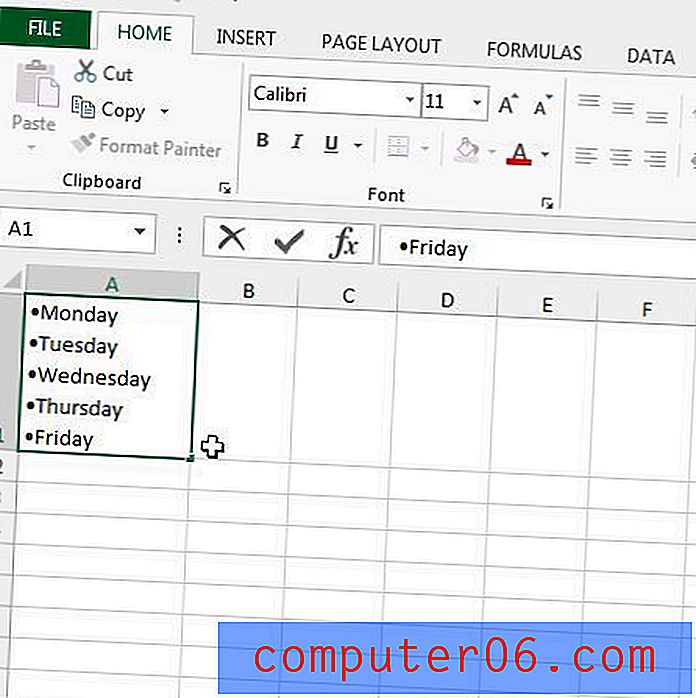
Você pode usar itens diferentes como marcadores, selecionando-os também no menu Símbolos na guia Inserir, clicando em um símbolo no menu e clicando no botão Inserir para inseri-lo na célula.
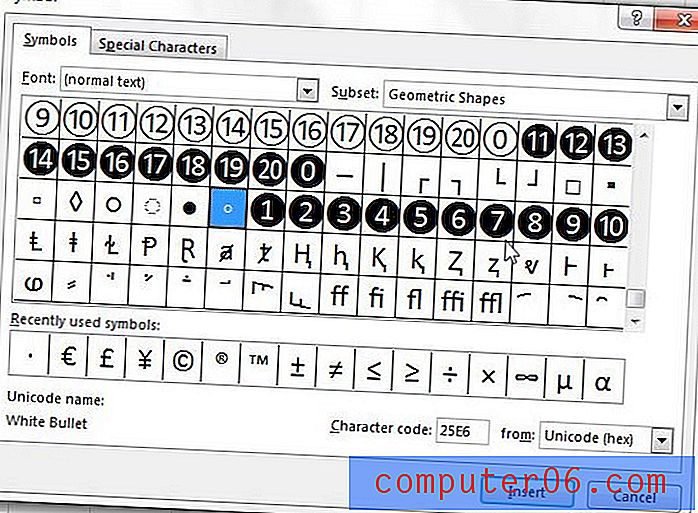
Resumo - como adicionar marcadores no Excel 2013
- Clique dentro da célula onde você deseja adicionar marcadores.
- Mantenha pressionada a tecla Alt, pressione 0, 1, 4 e 9 .
- Digite as informações para o primeiro marcador, mantenha pressionada a tecla Alt no teclado e pressione Enter para ir para a próxima linha dentro dessa célula.
- repita as etapas 2 e 3 para cada item de marcador adicional que você deseja adicionar no Excel.
Você pode forçar o Excel 2013 a redimensionar automaticamente linhas ou colunas para ajustar o tamanho de seus dados lendo este artigo - https://www.solveyourtech.com/automatically-resize-row-height-excel-2013/. Isso pode economizar um pouco de frustração se o tamanho da sua linha ou coluna estiver agindo com dificuldade.



